
Cambiar la vista del mapa en Mapas del Mac
Puedes cambiar las vistas del mapa y personalizar otros ajustes, como el aspecto, el tipo de viaje y mucho más.
Nota: No todos los mapas de tráfico, transporte público y detallados de ciudades están disponibles en todos los países o regiones. Los recorridos Flyover no están disponibles en todos los países ni regiones. Consulta el sitio web de disponibilidad de las prestaciones de macOS.
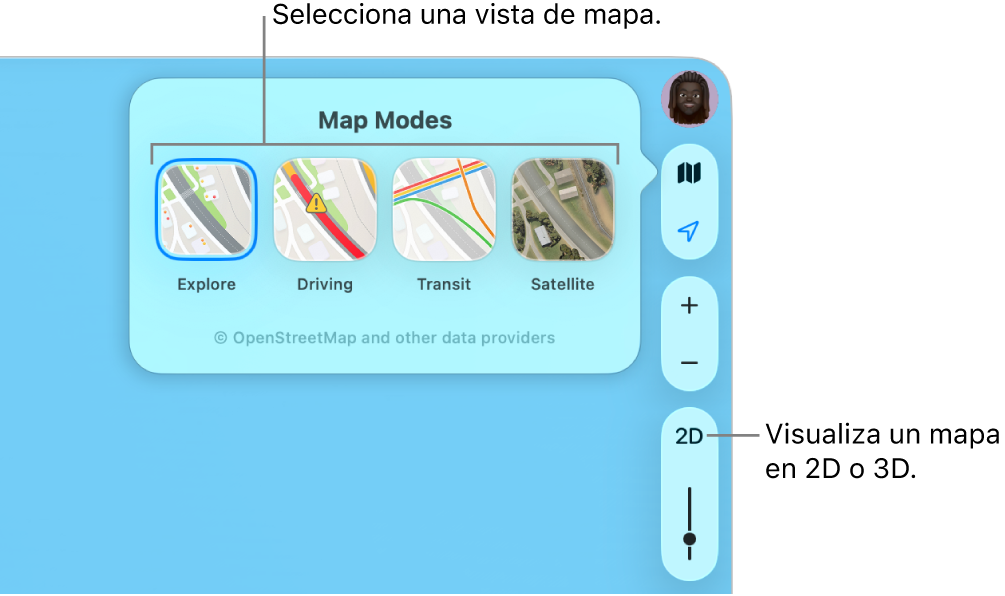
Cambiar a una vista del mapa diferente
Abre la app Mapas
 en el Mac.
en el Mac.Haz clic en
 cerca de la parte superior derecha del mapa.
cerca de la parte superior derecha del mapa.Nota: Si anteriormente has cambiado al mapa de coche, transporte público o satélite, en lugar de
 aparecerá
aparecerá  ,
,  o
o  .
.Selecciona una de las siguientes opciones:
Explorar: Muestra el mapa estándar. Si tu Mac tiene el chip de Apple, hay ciudades en las que puedes ver información adicional, como el desnivel, los tipos de vías, los árboles, los edificios y los puntos de referencia, entre otros detalles.
En coche: Muestra el estado del tráfico centrándose en las carreteras. Consulta Mostrar la situación del tráfico.
Transporte público: Muestra las paradas de autobús, los aeropuertos, las líneas de transporte público y las estaciones.
Satélite: Muestra imágenes captadas por satélite. Selecciona Tráfico o Etiquetas si quieres que la visualización sea híbrida, entre la vista de exploración y la de satélite.
Ver mapas en 3D
Abre la app Mapas
 en el Mac.
en el Mac.Realiza cualquiera de las acciones siguientes:
Inclinar el mapa: Selecciona Vista > Mostrar mapa en 3D. Acerca el mapa para ver edificios, árboles y otros detalles. A la derecha, haz clic en el botón 3D y arrastra el regulador para ajustar el ángulo.
Si no ves el botón 3D, pulsa Comando + D.
Ver la Tierra con un globo interactivo: Si tu Mac tiene el chip de Apple, aleja el mapa hasta que se transforme en un globo terráqueo. Arrástralo para girarlo o acércalo y aléjalo para explorarlo en detalle y ver las cadenas montañosas, los desiertos, los océanos, etc.
Volar virtualmente sobre un punto de referencia o una ciudad: Muchos de los principales puntos de referencia y ciudades del mundo se identifican mediante iconos únicos. Haz clic en el nombre o el icono y, a continuación, haz clic en Flyover.
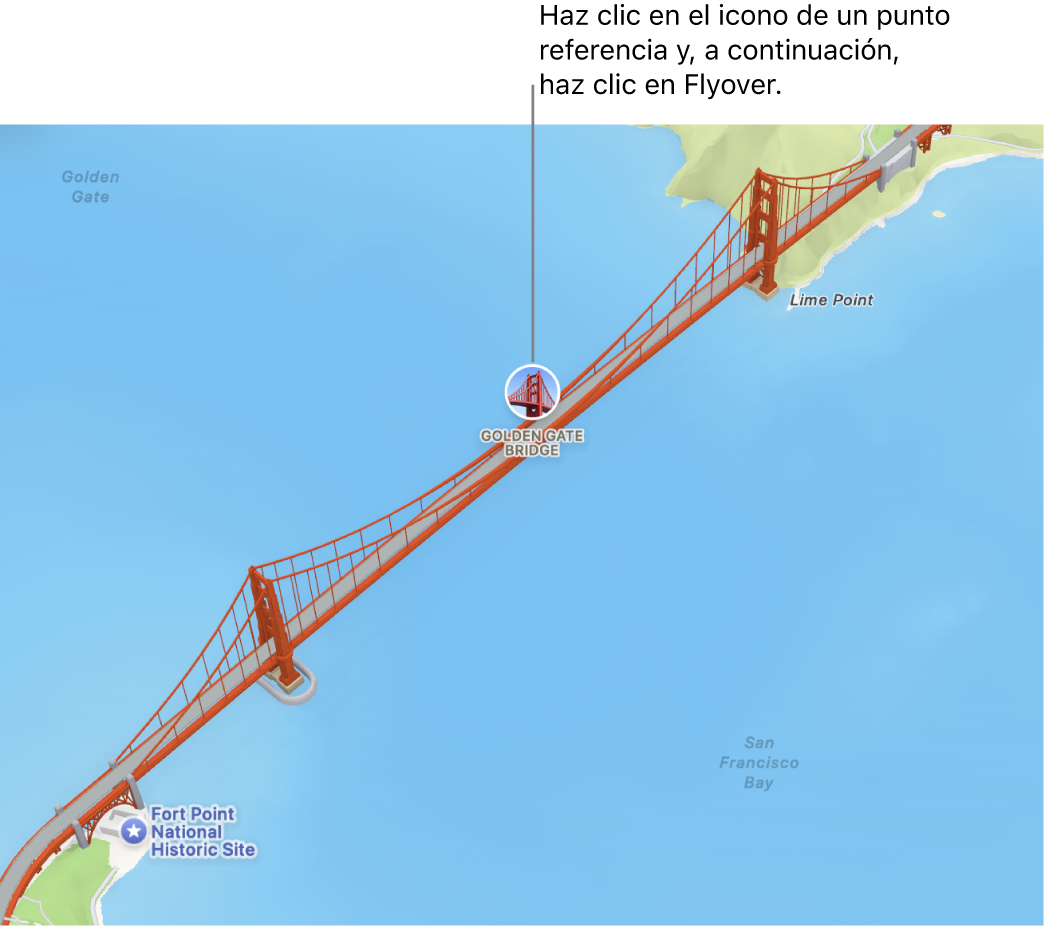
Usar colores oscuros
Abre la app Mapas
 en el Mac.
en el Mac.Selecciona Mapas > Ajustes y, a continuación, haz clic en General.
Deselecciona “Usar siempre el aspecto claro del mapa”.
Este ajuste afecta a los mapas en otras apps como Contactos, Calendario y Fotos. Para usar colores oscuros en toda la pantalla, consulta Utilizar un aspecto claro u oscuro.
Mostrar una escala de distancia
Abre la app Mapas
 en el Mac.
en el Mac.Selecciona Visualización > Mostrar escala.
Visualizar etiquetas en el mapa
Abre la app Mapas
 en el Mac.
en el Mac.Realiza cualquiera de las acciones siguientes:
Aumentar el tamaño de las etiquetas de los mapas: Para ampliar las etiquetas en cualquier vista, selecciona Mapas > Ajustes > General y, después, selecciona “Usar etiquetas grandes”.
Mostrar etiquetas en la vista de satélite: Selecciona Vista > Satélite o pulsa Comando + 4 y, a continuación, selecciona Vista > Mostrar etiquetas.
Definir el idioma preferido para las etiquetas del mapa: Para utilizar siempre el idioma preferido de tu ordenador para las etiquetas del mapa, independientemente del idioma del país o región que estés viendo, selecciona Mapas > Ajustes > General y, después, elige “Mostrar siempre las etiquetas en [idioma]”. Para elegir otro idioma, consulta Cambiar el idioma que utiliza el Mac.
Ampliar, mover o girar un mapa
Abre la app Mapas
 en el Mac.
en el Mac.Realiza cualquiera de las acciones siguientes:
Acercar o alejar la imagen: Haz clic en
 y en
y en  en el lado derecho del mapa.
en el lado derecho del mapa.Para mostrar la escala del mapa mientras acercas o alejas la imagen, selecciona Visualización > Mostrar escala. La escala aparece a lo largo de la parte superior.
Desplázate hacia arriba o hacia abajo, hacia la izquierda o hacia la derecha: Haz clic y mantén pulsado el botón del ratón o del trackpad y, a continuación, arrastra el mapa. En un trackpad, también puedes deslizar dos dedos.
Girar un mapa: Mantén pulsada la brújula mientras arrastras hacia la izquierda y hacia la derecha, o bien hacia arriba y abajo.
Si giras un mapa, puedes volver a la orientación hacia el norte haciendo clic en la brújula o pulsando Mayúsculas + Comando + Flecha arriba.
También puedes usar atajos o gestos para hacer zoom.